Annonse
Øye belastning 5 tegn på at du har datamaskinens øye belastning (og hvordan du kan lindre og forhindre det)Datamaskin øye belastning er et reelt problem for opptil 90 prosent av tunge databrukere. Her er alt du trenger å vite om hva det er og hvordan du kan forhindre det. Les mer kan være et stort problem for alle som bruker mye tid på å se på skjermer - enten det er en stasjonær skjerm, en TV eller til og med en smarttelefon. Feil innstillinger på skjermens lysstyrke kan få øynene til å stamme og trøtthet 5 tegn på at du har datamaskinens øye belastning (og hvordan du kan lindre og forhindre det)Datamaskin øye belastning er et reelt problem for opptil 90 prosent av tunge databrukere. Her er alt du trenger å vite om hva det er og hvordan du kan forhindre det. Les mer , mens du stirrer på lyse skjermer om natten, kan gjøre det vanskelig å sovne.
Forskning har vist at eksponering for blått lys (det som sendes ut av elektroniske skjermer) om natten kan forstyrre døgnrytmen, en biologisk prosess som er involvert i søvnsykluser. Ville det ikke være bra om det var en Android lysstyrke-app som reduserte - eller til og med eliminerte - dette problemet? Disse samme appene kan hjelpe deg med å forhindre at øynene dine blir blendet av lysstyrke når du er i mørket.
Derfor bør du begynne å bruke en av følgende apper for lysstyrke på Android-skjermen. Du vil bli overrasket over hvor nyttige de kan være.
1. CF.Lumen
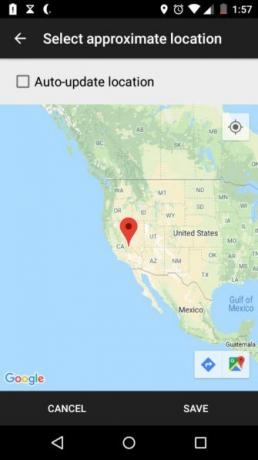

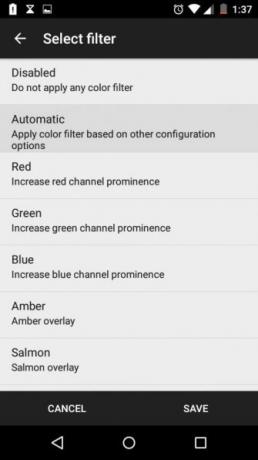
Hvis det er en ting som setter CF.Lumen foran alle andre apper for lysstyrke og skjermtemperatur, er det denne: CF.Lumen justerer farger etter direkte manipulere gammaverdier i stedet for å bruke et tonet gjennomsiktig overlegg (selv om et overleggalternativ er tilgjengelig i innstillinger).
Alle de automatiske lysstyrkejusteringene gjøres i henhold til din beliggenhet og tid på døgnet. Du kan tilpasse justeringsmengdene, og du kan veksle noen koselige alternativer som "Tving søvnmodus i mørket" eller "Tving dagmodus i sterkt omgivelseslys". Nyttig når du for eksempel er i et lyst rom ved midnatt.
Og her er noe veldig kult av utvikleren: Pro-versjonen av CF.Lumen legger til nye funksjoner som raske vippeknapper, varsling alternativer, og fjerne noen få oppgraderingsnagger - men hvis du vil, kan du bare veksle inn “Freeload” -innstillingen for å få alle Pro-funksjoner uten betaler. Kjøp det hvis du kan, men hvis du er bundet etter kontanter, er det fint å vite at dette alternativet er der.
Nedlasting:CF.Lumen (Gratis med kjøp i app for Pro-oppgradering)
2. Lux
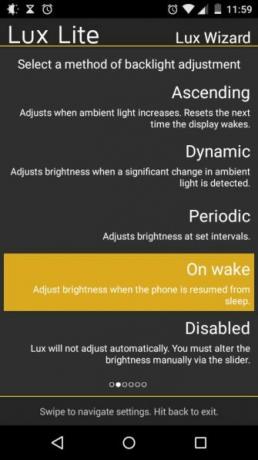
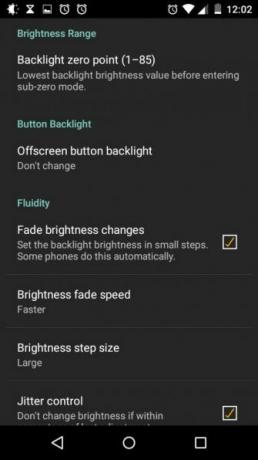
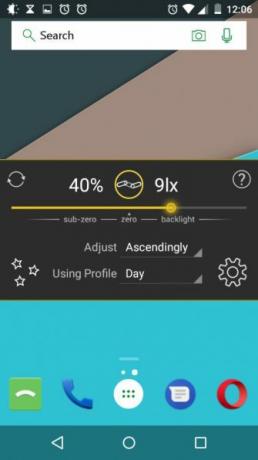
Lux er en av de beste Android-lysstyrke-appene som er tilgjengelige. Det er enkelt og minimalt og leder deg gjennom konfigurasjonen med Lux Wizard, noe som betyr at du ikke vil bli overveldet med forvirrende innstillinger. Den tilbyr fire forskjellige metoder for automatisk justering av bakgrunnsbelysning:
- Stigende (justeres når omgivelsesbelysningen endres)
- Dynamisk (justeres bare med vesentlige endringer i omgivelsesbelysningen)
- Periodisk (justeres basert på en forhåndsbestemt tidsplan)
- På våken (justeres når enheten er vekket fra dvale)
Men hvis du vil ha mer detaljert karakter, kan du dykke ned i Luxs innstillinger og manuelt justere nesten alt du ønsker, inkludert minimum og maksimum lysstyrkenivåer, når lysstyrken endres, hvor raskt lysstyrken blekner inn og ut, etc. Lux gir deg all kreften.
En ting jeg elsker med Lux er at den kan gjøre lysstyrke under null. Noen ganger er Androids laveste lysstyrkeinnstilling fortsatt for lys - spesielt når du er i et mørkt rom. Lux kan bli enda mørkere enn det. Den kommer også med en widget som du kan bruke til raske endringer i lysstyrkekontroller.
Det er også en valgfri Pro-versjon med ekstra funksjoner: bruker kameraet til å lese omgivelseslys, avanserte strømbrukerinnstillinger for presisjon kontroll, astronomemodus for stjernekikkere, automatisk nattmodus for tidsbasert fargetemperaturregulering (dvs. redusere blått lys om natten), og mer.
Nedlasting:Lux Lite (Gratis)
Nedlasting:Lux Auto Brightness ($4)
3. Skumring
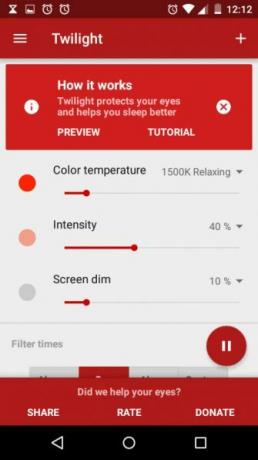
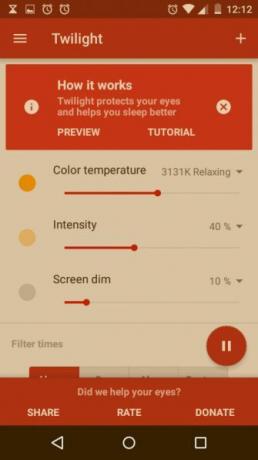
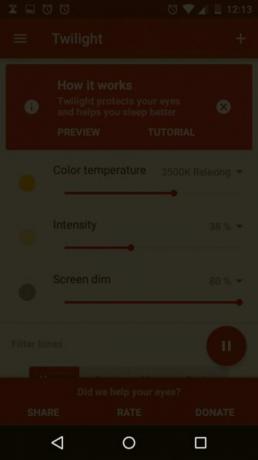
Twilight er en app som gjør noe som ligner på F.lux, den velkjente appen for blålysfiltrering for PC: bruker soloppgang og solnedgangstider som indikatorer, Twilight justerer skjermtemperaturen automatisk (hvor mye blått lys som sendes ut), slik at du reduserer forstyrrelsen i din døgn rytmer. Etter solnedgang demper Twilight skjermtemperaturen ved hjelp av blålysfiltrering og varmeintensitet.
Bryr du deg ikke om blålys? Det er greit. Twilight har også en svakhetsfaktor, slik at du kan ignorere alle varme- og temperaturkontrollene og bare justere skjermens dimethet automatisk basert på de samme innstillingene for soloppgang og solnedgang.
Det er en valgfri Pro-versjon med ekstra innstillinger: tilpasset soloppgangstid, tilpasset solnedgangstid, tilpasset overgang tid (tiden det tar å visne fra ikke-demping til full demping når du treffer soloppgang eller solnedgangstider), og mer.
Nedlasting:Skumring (Gratis)
Nedlasting:Twilight Pro ($3)
4. Velis
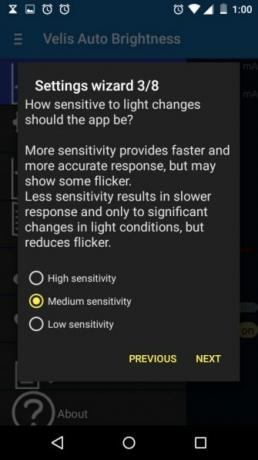
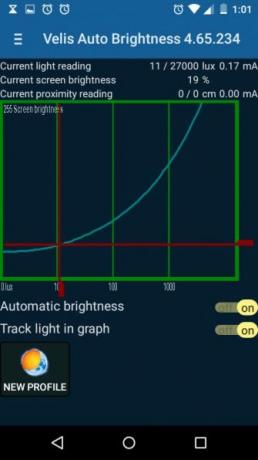
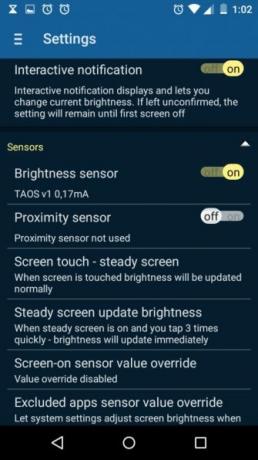
Velis er en erstatning for Android standardfunksjon for automatisk lysstyrke uten alle de andre klokkene og fløytene som følger med andre apper for lysstyrkehåndtering. Læringskurven for Velis er litt bratt, men det er fordi den gir deg maksimal kontroll over hva du kan gjøre. Heldigvis følger det også med en installasjonsveiviser for å få deg i gang i løpet av et minutt etter installasjonen.
Velis gir deg en graf (lesing av omgivelseslys langs X-aksen, lysstyrke på skjermen langs Y-aksen) og lar deg full kontroll over hvordan grafen for automatisk lysstyrke skal se ut på hvert punkt. Ved slik belysning i omgivelsene kan du stille lysstyrken for A; ved så-og-så-omgivende lys, lysstyrke B. Velis fyller hullene.
Andre flotte funksjoner du finner i Velis: superdimming (enda mørkere enn Android standard minimum lysstyrke), ekskluderte apper (Velis kjøres ikke når disse appene er i fokus), og flere profiler for forskjellig automatisk lysstyrke grafer.
Nedlasting:Velis (Gratis)
5. Lysstyrke-widget
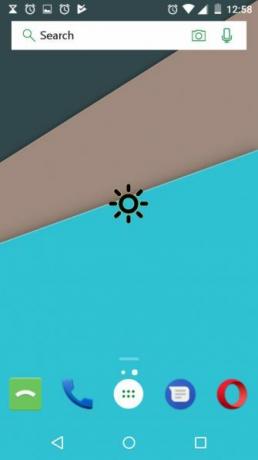
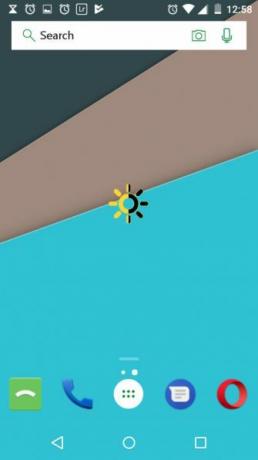
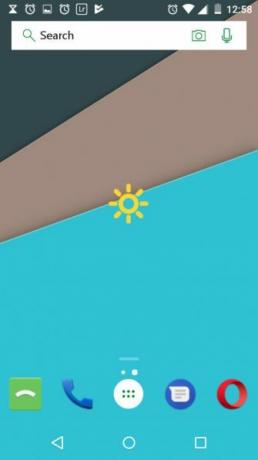
La oss si at du ikke ønsker å fikle med innstillinger i det hele tatt, men at du heller ikke ønsker automatisk lysstyrkejustering. Alt du ønsker er en øyeblikkelig og problemfri måte å skifte lysstyrke når du vil, helst i form av en widget. Er det noe for deg? Ja!
Det heter Brightness Widget. Denne lette appen (den er mindre enn 1 MB i størrelse) lar deg sette en enkel widget på startskjermen. Hvis du trykker på widgeten, går det gjennom tre lysstyrkeinnstillinger: minimalt, medium og maksimalt. Det er alt som er til det. Appen har ikke engang en innstillingsside.
Nedlasting:Lysstyrke-widget (Gratis)
Hvilken Android Brightness-app liker du best?
Skjermens lysstyrke er en av de tingene der du ikke skjønner hvor mye innflytelse det har på dagliglivet før noen viser deg. Jeg trodde oppstyret over det var tull før jeg prøvde det selv - og det tok ikke lang tid før øynene mine følte meg mindre utmattet og søvnmønsteret mitt normaliserte. Ikke undervurder bruken av disse appene!
Lære mer om hvordan filtrering av blått lys fungerer Hva er et blått lysfilter, og hvilken app fungerer best?Disse blålysfilterappene for Android vil hjelpe deg med å få en bedre nattesøvn, selv når du bruker enheten om natten. Les mer og vurder å installere en lignende app på datamaskinen din. Er du ikke sikker på hvilken? Sjekk ut vår sammenligning av f.lux og Night Light på Windows 10 f.lux vs. Nattlys for Windows 10: Hvilken bør du bruke?Hvis du vil redusere belastningen på øynene, kan du starte med Windows 10! Vi viser hvordan Night Light og f.lux filtrerer blått lys og kan hjelpe deg med å få bedre søvn. Les mer .
Joel Lee har en B.S. innen informatikk og over seks års profesjonell skriveerfaring. Han er sjefredaktør for MakeUseOf.


